בעידן הדיגיטלי של היום, הטאבלטים הפכו לכלים חיוניים לקריאת ספרים אלקטרוניים, מאמרים ותוכן דיגיטלי אחר. אופטימיזציה של המכשיר שלך לקריאה דיגיטלית יכולה לשפר משמעותית את המיקוד וההנאה שלך. מאמר זה ידריך אותך דרך טיפים חיוניים להתאמה אישית כדי ליצור חווית קריאה סוחפת ונוחה בטאבלט שלך.
אופטימיזציה של הגדרות התצוגה לקריאה נוחה
התאמת הגדרות התצוגה היא הצעד הראשון לקראת חווית קריאה דיגיטלית נוחה יותר. התאמות אלו יכולות להפחית את עומס העיניים ולשפר את הקריאה, ולאפשר לך לקרוא לתקופות ארוכות יותר ללא אי נוחות.
התאמות בהירות וניגודיות
בהירות מוגזמת עלולה לגרום לעייפות עיניים, במיוחד בסביבות עם תאורה חלשה. הורדת בהירות המסך מפחיתה את העומס. התאם את הניגודיות כדי לשפר את בהירות הטקסט מבלי להפוך את התצוגה לקשה מדי.
- בהירות אוטומטית: שקול לאפשר בהירות אוטומטית, שמכווננת את המסך על סמך תאורת הסביבה.
- מצב לילה: השתמש במצב לילה או במסנני אור כחול, במיוחד במהלך מפגשי קריאה בערב. זה מפחית את פליטת האור הכחול, שעלול להפריע לשינה.
התאמה אישית של גודל גופן וסגנון
טקסט קריא הוא חיוני לחוויית קריאה נעימה. רוב הטאבלטים מאפשרים לך להתאים את גודל הגופן והסגנון כך שיתאימו להעדפותיך. נסה עם גופנים שונים כדי למצוא אחד שקל לעיניים.
- גודל גופן: הגדל את גודל הגופן אם אתה מוצא את עצמך פוזל.
- סגנון גופן: בחר סגנון גופן ברור וקריא. גופני Serif (כמו Times New Roman) מועדפים לעתים קרובות להדפסה, בעוד שגופני sans-serif (כמו Arial) יכולים לעבוד היטב על מסכים.
- מרווח שורות: התאם את מרווח השורות לשיפור הקריאה. יותר מרווח בין שורות יכול להפוך את הטקסט לפחות צפוף וקל יותר לעקוב אחריו.
היפוך צבע ונושאים
שקול להשתמש בהיפוך צבעים או ערכות נושא כהות, במיוחד אם אתה קורא בסביבות חשוכות. זה יכול להפחית את מאמץ העיניים ולשפר את הקריאות על ידי הצגת טקסט בהיר על רקע כהה.
- מצב כהה: הפעל מצב כהה בהגדרות הטאבלט שלך או בתוך אפליקציות קריאה.
- גוון ספיה: אפליקציות מסוימות מציעות אפשרות גוון ספיה, המספקת מראה חם יותר, דמוי נייר.
אופטימיזציה של אפליקציות קריאה לפונקציונליות משופרת
בחירת אפליקציית הקריאה הנכונה והתאמה אישית של ההגדרות שלה יכולים לשפר משמעותית את חווית הקריאה הדיגיטלית שלכם. אפליקציות שונות מציעות תכונות שונות המותאמות להעדפות קריאה שונות.
בחירת אפליקציית הקריאה הנכונה
בחירת אפליקציית קריאה מתאימה היא חיונית. שקול גורמים כמו תמיכה בפורמטים, אפשרויות התאמה אישית וממשק משתמש. אפשרויות פופולריות כוללות Kindle, Google Play Books ו-Apple Books.
- תמיכה בפורמט: ודא שהאפליקציה תומכת בפורמטים של ספרים אלקטרוניים שבהם אתה משתמש (למשל, EPUB, PDF, MOBI).
- התאמה אישית: חפש אפליקציות המציעות אפשרויות התאמה אישית נרחבות עבור גופנים, שוליים וערכות נושא.
- סנכרון: אם אתה קורא במספר מכשירים, בחר אפליקציה המסנכרנת את ההתקדמות וההערות שלך בין מכשירים.
התאמה אישית של הגדרות האפליקציה
רוב אפליקציות הקריאה מציעות מגוון הגדרות כדי להתאים אישית את חווית הקריאה שלך. חקור את ההגדרות האלה כדי לייעל את האפליקציה לטעמך.
- התאמות שוליים: התאם שוליים כדי לשלוט בכמות הרווח הלבן מסביב לטקסט.
- עימוד: בחר בין מצבי גלילה ומעבר עמודים.
- כלי הערות: השתמש בכלי הערות להדגשה, רישום הערות וסימניות.
שימוש בתכונות נגישות
אפליקציות קריאה רבות כוללות תכונות נגישות הנותנות מענה למשתמשים עם לקויות ראייה או מוגבלויות אחרות. תכונות אלו יכולות להפוך את הקריאה הדיגיטלית לנגישה ומהנה יותר עבור כולם.
- טקסט לדיבור: השתמש בפונקציונליות טקסט לדיבור כדי לקרוא את הטקסט בקול.
- שליטה קולית: שליטה באפליקציה באמצעות פקודות קוליות.
- תאימות לקורא מסך: ודא שהאפליקציה תואמת לקוראי מסך עבור משתמשים לקויי ראייה.
שיפור המיקוד והפחתת הסחות דעת
מכשירים דיגיטליים יכולים להסיח את הדעת. מזעור הסחות הדעת חיוני לשמירה על מיקוד בזמן הקריאה. התאמת הגדרות ההתראות ויצירת סביבת קריאה ייעודית יכולים לשפר מאוד את הריכוז שלך.
ניהול הודעות
הודעות יכולות לשבש את זרימת הקריאה שלך. כבה או השתקה התראות מאפליקציות לא חיוניות בזמן הקריאה כדי למזער את ההפרעות.
- מצב 'נא לא להפריע': הפעל את מצב 'נא לא להפריע' כדי להשתיק את כל ההתראות.
- התראות ספציפיות לאפליקציה: התאם אישית את הגדרות ההתראות עבור אפליקציות בודדות כדי לאפשר רק התראות חיוניות.
יצירת סביבת קריאה ייעודית
ייעד מרחב ספציפי לקריאה כדי ליצור סביבה ממוקדת. זה יכול לעזור לך לקשר נפשית את המרחב לקריאה ולמזער את הסחות הדעת.
- מיקום שקט: בחר מיקום שקט ונוח ללא הפרעות.
- ישיבה נוחה: ודא שיש לך ישיבה נוחה ותאורה נכונה.
שימוש במצבי קריאה ואפליקציות
חלק מהטאבלטים והאפליקציות מציעים מצבי קריאה ייעודיים המשביתים תכונות מסוימות ומייעלים את התצוגה לקריאה. מצבים אלה יכולים לעזור להפחית הסחות דעת ולשפר את המיקוד.
- מצב קריאה: הפעל מצב קריאה בהגדרות הטאבלט שלך אם זמין.
- אפליקציות פוקוס: השתמש באפליקציות מיקוד שחוסמות אתרים ואפליקציות מסיחות את הדעת במהלך הפעלות קריאה.
אופטימיזציה של חומרת הטאבלט לקריאה
גם ההיבטים הפיזיים של הטאבלט שלך, כמו משקלו וגודל המסך שלו, משחקים תפקיד בנוחות הקריאה שלך. בחירת הטאבלט והאביזרים הנכונים יכולה לשפר עוד יותר את חווית הקריאה הדיגיטלית שלך.
בחירת הגודל והמשקל הנכונים של הטאבלט
שקול את הגודל והמשקל של הטאבלט. קל יותר להחזיק טאבלט קל יותר לתקופות ממושכות, בעוד שמסך גדול יותר יכול לשפר את הקריאה.
- גודל מסך: בחר גודל מסך נוח לקריאת טקסט ולצפייה בתמונות.
- משקל: בחר בטאבלט קל משקל כדי להפחית את העומס על הידיים ופרקי הידיים שלך.
שימוש במעמדים ואביזרים לטאבלטים
שימוש במעמד לטאבלט יכול לשפר את הארגונומיה ולהפחית את העומס על הצוואר והידיים. אביזרים אחרים, כמו מגני מסך, יכולים גם הם לשפר את חווית הקריאה שלך.
- מעמד לטאבלט: השתמש במעמד לטאבלט כדי להחזיק את הטאבלט בזווית צפייה נוחה.
- מגן מסך: החל מגן מסך מט כדי להפחית בוהק והשתקפויות.
ניהול סוללה עבור הפעלות קריאה ממושכות
ודא לטאבלט שלך יש חיי סוללה מספיקים עבור הפעלות קריאה ממושכות. בצע אופטימיזציה של הגדרות הסוללה ונשא מטען נייד במידת הצורך.
- אופטימיזציה של סוללה: אפשר הגדרות אופטימיזציה של סוללה כדי להאריך את חיי הסוללה.
- מטען נייד: נשא מטען נייד למפגשי קריאה ארוכים הרחק משקעי החשמל.
תכונות נגישות לקריאה דיגיטלית משופרת
טאבלטים מציעים מגוון תכונות נגישות כדי לתת מענה לצרכי המשתמשים המגוונים. תכונות אלו יכולות לשפר משמעותית את חווית הקריאה הדיגיטלית עבור אנשים עם לקות ראייה, דיסלקציה או אתגרי קריאה אחרים.
פונקציונליות טקסט לדיבור
טקסט לדיבור (TTS) הוא תכונת נגישות חשובה הממירה טקסט כתוב למילים מדוברות. זה מאפשר למשתמשים להאזין לספרים ולמאמרים, שיכולים להיות מועילים במיוחד עבור אנשים עם לקות ראייה או דיסלקציה.
- מהירות וגובה ניתנים להתאמה: רוב תכונות ה-TTS מאפשרות לך להתאים את מהירות הדיבור וגובה הצליל כך שיתאימו להעדפותיך.
- בחירת קול: בחר מתוך מגוון קולות כדי למצוא אחד ברור וקל להבנה.
הגדלת מסך וזום
תכונות הגדלה וזום של המסך מאפשרות למשתמשים להגדיל טקסט ותמונות על המסך, מה שהופך אותם לקלים יותר לצפייה. זה שימושי במיוחד עבור אנשים עם ראייה לקויה.
- הגדלה במסך מלא: הגדל את המסך כולו או אזור מסוים.
- תנועות זום: השתמש במחוות צביטה לזום כדי להגדיל ולהקטין במהירות טקסט ותמונות.
מסנני צבע והיפוך
מסנני צבע והיפוך יכולים לשפר את הקריאות עבור אנשים עם עיוורון צבעים או ליקויי ראייה אחרים. תכונות אלה מתאימות את פלטת הצבעים של המסך כדי להקל על הבחנה בין טקסט ותמונות.
- מצב גווני אפור: המר את המסך לגווני אפור כדי למנוע הפרעות צבע.
- מסנני צבע מותאמים אישית: החל מסנני צבע מותאמים אישית כדי לשפר את הניגודיות ולשפר את הקריאה.
OpenDislexic Font
חלק מאפליקציות הקריאה והטאבלטים מציעים את הגופן OpenDyslexic, שתוכנן במיוחד כדי לשפר את הקריאות לאנשים עם דיסלקציה. הגופן כולל אותיות בעלות צורה ייחודית שפחות סביר שיתבלבלו.
שמירה על בריאות העין הדיגיטלית
קריאה דיגיטלית ממושכת עלולה לאמץ את העיניים. יישום אסטרטגיות לשמירה על בריאות העין הדיגיטלית הוא חיוני לנוחות ולרווחה לטווח ארוך.
חוק 20-20-20
פעל לפי כלל 20-20-20: כל 20 דקות, הסתכל על משהו במרחק של 20 רגל במשך 20 שניות. זה עוזר להפחית את עומס העיניים על ידי הרפיית שרירי העיניים.
הפסקות קבועות
קח הפסקות קבועות מהקריאה כדי לנוח את העיניים. לעמוד, להתמתח ולהסתובב כדי לשפר את זרימת הדם ולהפחית עייפות.
תאורה נכונה
ודא שיש לך תאורה נכונה בזמן הקריאה. הימנע מקריאה באור שמש ישיר או בסביבות מוארות עמומות. השתמש במנורת שולחן או בתאורה עילית כדי להאיר את חומר הקריאה באופן שווה.
תמצמץ באופן קבוע
מהבהב עוזר לשמור על העיניים שלך משומנות. עשה מאמץ מודע למצמץ באופן קבוע בזמן הקריאה, במיוחד אם אתה נוטה ליובש בעיניים.
מַסְקָנָה
שליטה בקריאה דיגיטלית כרוכה באופטימיזציה הן להגדרות הטאבלט והן להרגלי הקריאה שלכם. על ידי יישום טיפים להתאמה אישית אלו, תוכל ליצור חווית קריאה נוחה, ממוקדת ומהנה יותר. התאמת הגדרות התצוגה, בחירת האפליקציות הנכונות, מזעור הסחות הדעת ותעדוף בריאות העיניים הם כולם מרכיבים חיוניים לקריאה דיגיטלית מוצלחת. אמצו את האסטרטגיות הללו כדי לנצל את מלוא הפוטנציאל של הטאבלט שלכם ככלי קריאה רב עוצמה.
שאלות נפוצות – שאלות נפוצות
מהו גודל הגופן הטוב ביותר לקריאה דיגיטלית בטאבלט?
גודל הגופן הטוב ביותר תלוי בהעדפה האישית ובחדות הראייה שלך. נסה עם גדלים שונים עד שתמצא אחד שנוח לך לקרוא מבלי לאמץ את העיניים. נקודת התחלה טובה היא לבחור בגודל המאפשר לקרוא את הטקסט בקלות ממרחק נוח.
כיצד אוכל להפחית את עומס העיניים בזמן קריאה בטאבלט?
כדי להפחית את עומס העיניים, התאם את בהירות המסך והניגודיות, השתמש במצב לילה או במסנני אור כחול, עשה הפסקות קבועות (בהתאם לכלל 20-20-20), והבטח תאורה נכונה בסביבת הקריאה שלך. כמו כן, מצמץ באופן קבוע כדי לשמור על עיניך משומנות.
איזו אפליקציית קריאה הכי מתאימה לטאבלטים?
אפליקציית הקריאה הטובה ביותר תלויה בצרכים וההעדפות הספציפיות שלך. אפשרויות פופולריות כוללות Kindle, Google Play Books ו-Apple Books. קחו בחשבון גורמים כמו תמיכה בפורמטים, אפשרויות התאמה אישית, יכולות סנכרון וממשק משתמש בעת בחירת אפליקציה.
כיצד אוכל למזער הסחות דעת בזמן קריאה בטאבלט שלי?
כדי למזער הסחות דעת, כבה או השתקה הודעות מיישומים לא חיוניים, הפעל את מצב 'נא לא להפריע', צור סביבת קריאה ייעודית והשתמש באפליקציות מיקוד שחוסמות אתרים ואפליקציות מסיחות דעת במהלך הפעלות קריאה.
האם יש תכונות נגישות לקריאה דיגיטלית בטאבלטים?
כן, טאבלטים מציעים מגוון תכונות נגישות, כולל פונקציונליות של טקסט לדיבור, הגדלה וזום של מסך, מסנני צבע והיפוך, ותמיכה בגופן OpenDyslexic. תכונות אלו יכולות לשפר משמעותית את חווית הקריאה הדיגיטלית עבור אנשים עם לקות ראייה, דיסלקציה או אתגרי קריאה אחרים.